仕訳を開く
この手順を開始する前に、「Smart Viewパネル」で、Oracle Hyperion Financial Managementデータソースに接続していることを確認してください。
仕訳を開くには
- 「Smart Viewパネル」で、Financial Managementアプリケーションを右クリックし、「仕訳の管理」を選択します。
または、「Smart Viewパネル」でFinancial Managementアプリケーションを選択し、「図14-5」に示すアクション・パネルから「仕訳の管理」を選択します。
図14-5 Smart Viewアクション・パネルで仕訳コマンドを管理
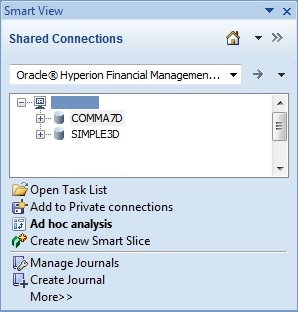
「仕訳の管理」ウィンドウが表示されます:
図14-6 仕訳の管理ダイアログ・ボックス
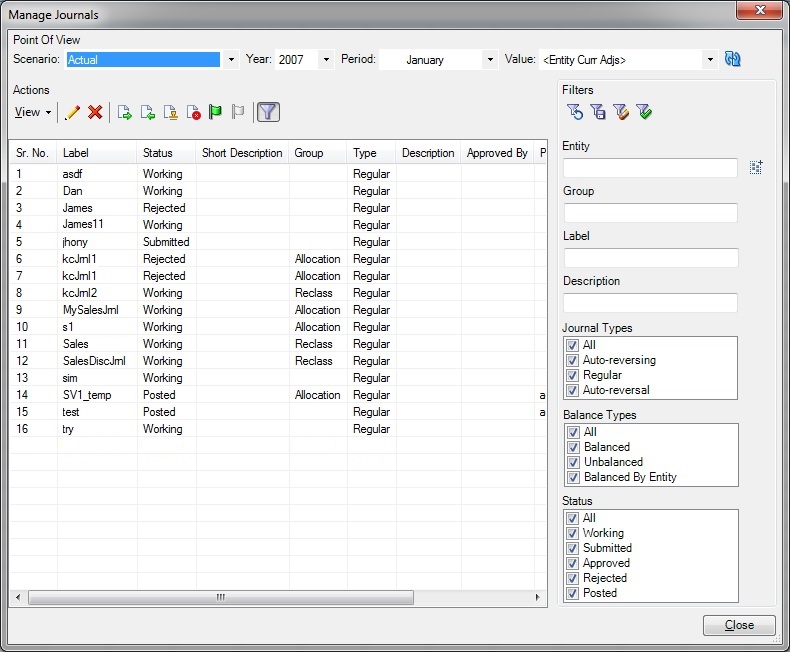
- オプション:仕訳の一覧をフィルタリングするには、次の条件の1つ以上のフィルタを設定し、フィルタを適用するをクリックします。

-
「エンティティ」-「検索」ボタン
 をクリックし、「メンバー選択」ダイアログ・ボックスでフィルタするメンバーを選択します。
をクリックし、「メンバー選択」ダイアログ・ボックスでフィルタするメンバーを選択します。または、修飾名の形式でセミコロン(;)で区切られたテキスト・ボックスに直接メンバー名を入力します。 たとえば、
EastSalesの場合はEastRegion.EastSalesと入力します。 -
「グループ」-仕訳グループ名をセミコロン(;)で区切って入力します。 パーセント記号(
%)はワイルドカード文字として使用できます。 割り当てる仕訳グループは、アプリケーションに存在する必要があります。 -
「ラベル」-仕訳ラベルを入力します。 パーセント記号(
%)はワイルドカード文字として使用できます。 ラベルには最大20文字まで入力できます。 これらの文字は許可されていません: + - */ # {} ; , @ " -
「説明」-説明を入力します。 パーセント記号(
%)はワイルドカード文字として使用できます。 -
仕訳タイプ-タイプを選択: すべて、Auto-reversing、標準、またはAuto-reversalです。
注意:
自動逆転仕訳はシステム生成仕訳です。 自動逆転仕訳を作成すると、翌月、仕訳タイプ"Auto reversal"を使用してシステム生成仕訳が作成されます。 新しく作成された仕訳は自動逆転型ではありません。
-
残高タイプ-タイプを選択: すべて、平均化、非バランス型、またはエンティティのバランスです。 「すべて」を選択すると、自動的にすべての残高タイプが選択されます。
-
ステータス-ステータスの選択: すべて、作業中、送信済、承認済、却下、または投稿済である。
フィルタをクリアして仕訳の一覧全体を表示するには、「フィルタのリセット」、
 をクリックします。
をクリックします。 -
- リスト内の仕訳を選択し、「編集」、
 をクリックします。
をクリックします。
または、リスト内の仕訳をダブルクリックして開きます。